“窗口和标签页”面板
This post is also available in:
![]() English
English ![]() 日本語
日本語 ![]() Русский
Русский ![]() Français
Français ![]() Español
Español ![]() Deutsch
Deutsch ![]() Nederlands
Nederlands ![]() Српски
Српски ![]() Українська
Українська ![]() Português
Português ![]() Português
Português ![]() Български
Български
Vivaldi 的 窗口面板提供了一种同时管理多个标签页的简单方法。 打开到浏览器主窗口的一侧,窗口面板将为您提供所有打开的 窗口 中所有打开的标签页的树状视图。
访问窗口面板
使用以下选项之一打开窗口面板:
- 单击
 面板侧边栏上的窗口和标签页图标。
面板侧边栏上的窗口和标签页图标。 - 转到
 Vivaldi 菜单 > 查看 > 窗口面板;
Vivaldi 菜单 > 查看 > 窗口面板; - 在快速命令中键入“窗口面板”;
- 为操作创建 键盘快捷键 或 鼠标手势 。
执行相同的操作以关闭面板。 或者,单击面板右上角的“![]() 关闭”。
关闭”。
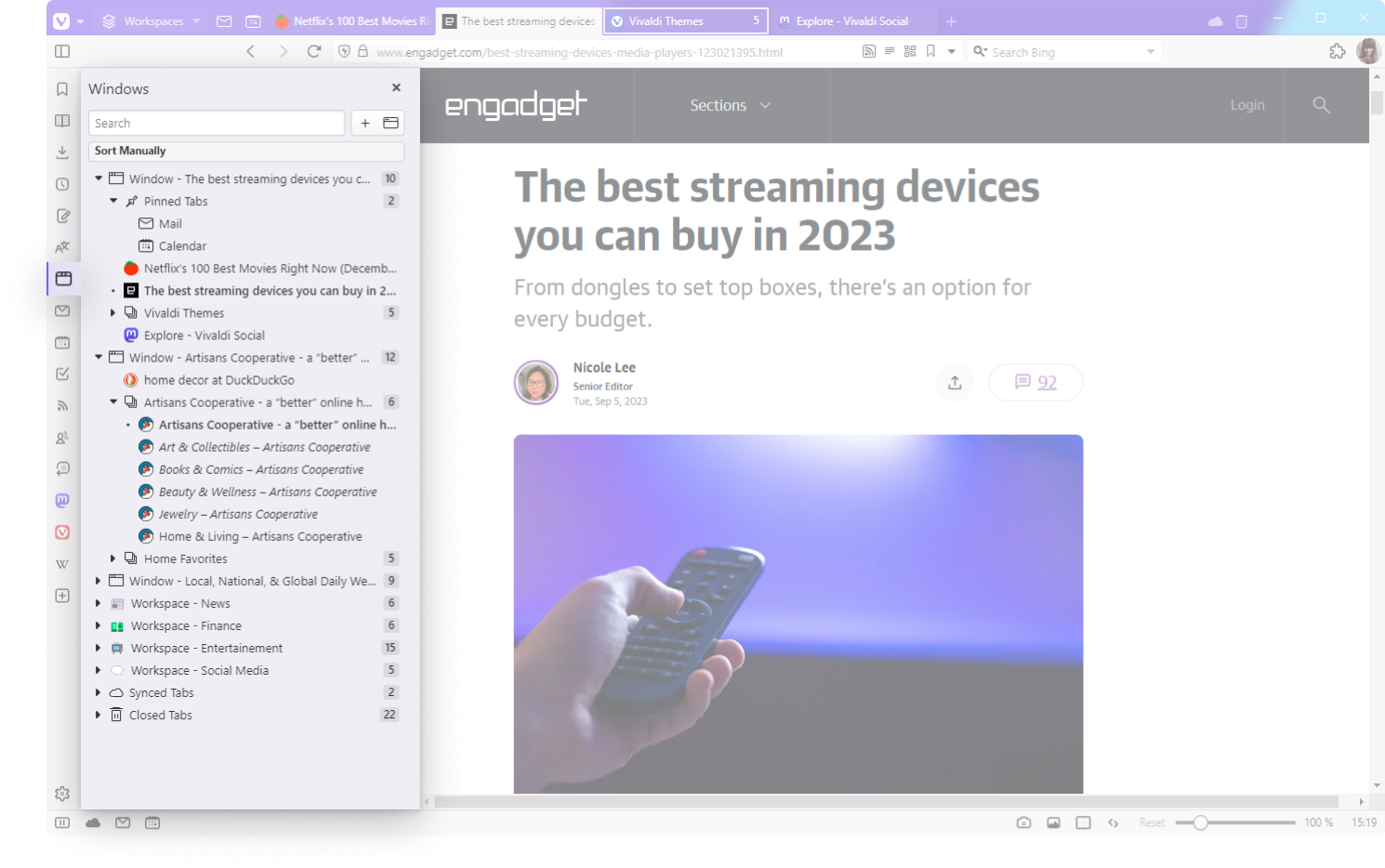
标签页和窗口在“窗口”面板中的显示方式
![]() 窗口、
窗口、 ![]() 固定标签页、
固定标签页、 ![]() 标签栈、
标签栈、 ![]() 工作区、重复标签页、
工作区、重复标签页、 ![]() 同步标签页、不活动标签页和
同步标签页、不活动标签页和![]() 最近关闭的标签页被分组到您可以展开和折叠的文件夹中。
最近关闭的标签页被分组到您可以展开和折叠的文件夹中。
活动标签页前面有一个小点,标签页标题以粗体书写。 您已打开但尚未查看的标签页标题以斜体显示。
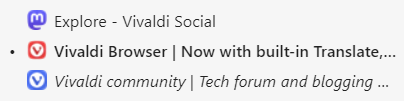
打开、切换和关闭标签页
要从窗口面板打开新标签页,请单击面板右上角附近的![]() “新建标签页 ”按钮。 在它旁边,您还会看到打开
“新建标签页 ”按钮。 在它旁边,您还会看到打开![]() 新窗口的按钮。
新窗口的按钮。
要从您打开和最近关闭的一长串标签页中查找特定标签页,您可以使用面板左上角的搜索框。
要切换标签页,请双击要打开的标签页。 当您在窗口面板设置中启用 单击激活 时,只需单击一下即可切换标签页。
要关闭活动窗口中的标签页:
- 将鼠标悬停在要关闭的标签页上,
- 单击右侧显示的“关闭”按钮。
要关闭任何窗口中的标签页:
- 右键单击要关闭的标签页。
- 从上下文菜单中选择 “关闭标签页 ”。
或者:
- 单击要关闭的标签页,
- 按键盘上的 Del 键。
重新排序和移动标签页
您可以使用窗口面板轻松更改标签页的顺序。
- 点击您要移动的标签页,
- 按住鼠标左键,将标签页拖动到新位置,
- 将标签页放置到新位置并松开鼠标按钮。
如果打开了多个窗口,则可以使用拖放功能将标签页从一个窗口移动到另一个窗口。
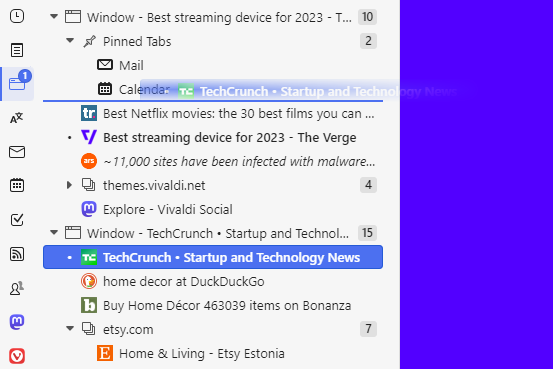
创建标签栈
窗口面板可让您轻松创建标签栈(堆叠在一起的标签组)以节省空间并使浏览更加方便。
选项一
- 点击您要添加到群组的标签页,
- 按住鼠标左键,移动标签页并将其放在另一个标签页的顶部,
- 松开鼠标按钮,这样您就创建了一个标签栈。
选项二
- 通过按住 Ctrl / ⌘ 或 Shift 键同时单击标签页来选择要组栈的标签页,
- 右键单击其中一个选定的标签页,
- 从右键菜单中选择 将 # 个标签页组合成标签栈 。
平铺标签页
要平铺标签页以在一个浏览器窗口中创建并排视图,请执行以下操作:
- 通过按住 Ctrl / ⌘ 或 Shift 键同时单击标签页来选择要平铺的标签页,
- 右键单击其中一个选定的标签页,
- 从菜单中选择 平铺 。
您还可以平铺标签栈:
- 右键单击标签栈,
- 从菜单中选择 平铺 。
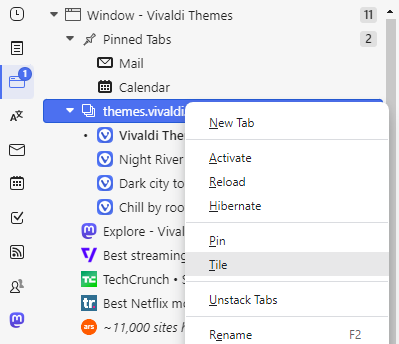
重复的标签页
如果您使用同一链接打开了两个或多个标签页,您将在重复的标签页部分看到它们。它可以轻松清理额外的标签页。
要关闭重复的标签页:
- 展开窗口面板中 重复的标签页部分,
- 将鼠标悬停在条目上,
- 点击右侧的 关闭 按钮。
一次性关闭所有重复的标签页:
- 展开窗口面板中的 重复的标签页 部分,
- 单击列表段末尾的 关闭所有重复标签页 。
同步标签页
当您登录到 Vivaldi 账户 并启用标签页 同步 时,您在其他设备和 Web 面板 上打开的标签页将列在“同步标签页”部分的相应文件夹中。 如果您正在与其他桌面客户端同步,则同步的标签页将进一步组织,以反映您创建的工作区和标签栈。
要在当前设备上打开已同步的标签页:
- 双击标签页,
- 右键单击标签页,然后从上下文菜单中选择 打开 。
要一次性打开多个标签页:
- 按住
Ctrl/⌘或Shift键选中标签页。 - 右键单击其中一个选定的标签页,然后从上下文菜单中选择 打开 。
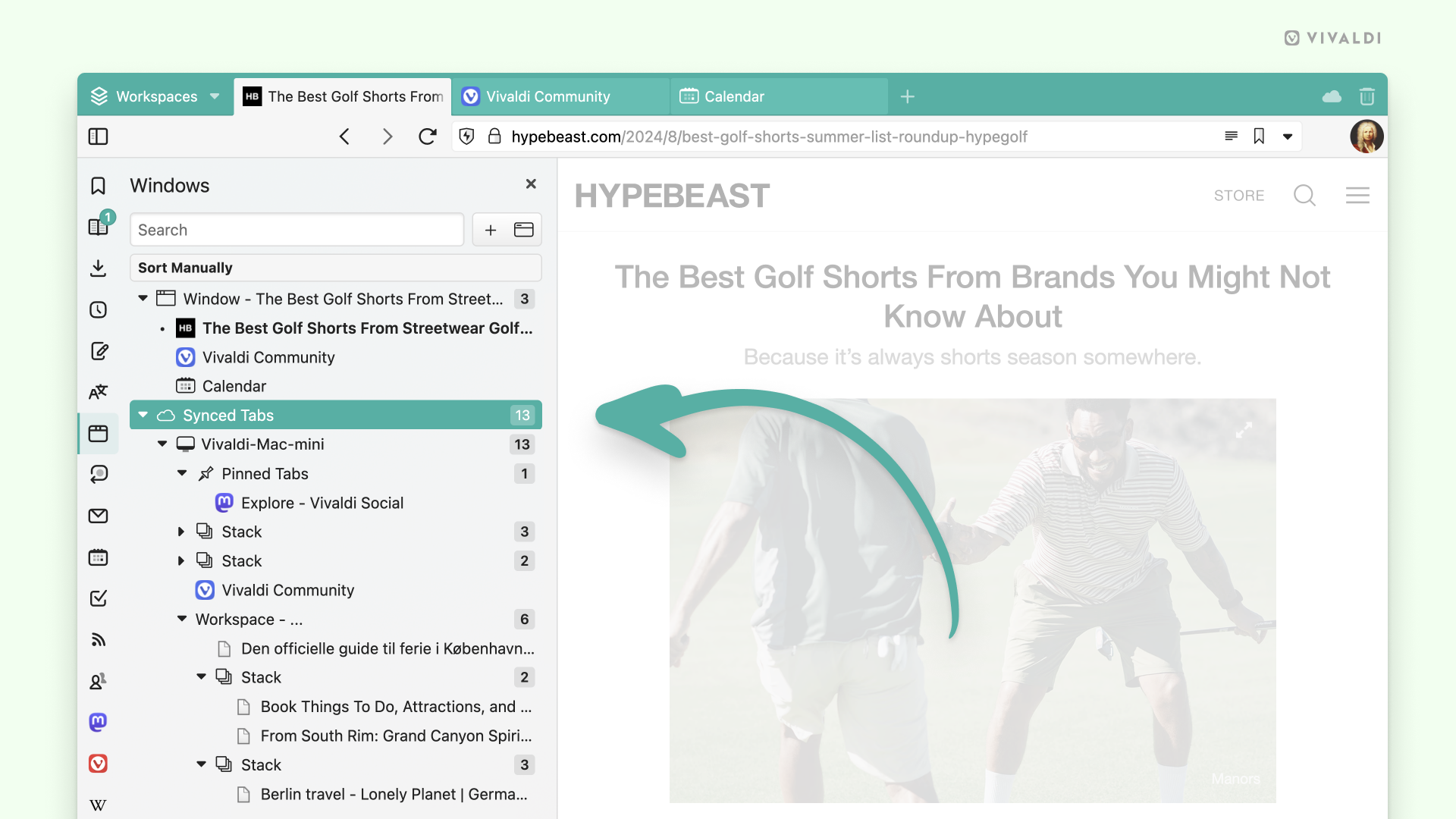
不活动标签页
一段时间未查看的标签页将出现在窗口面板的不活动标签页部分中,允许您查看并决定是否要保持标签页打开或是否可以关闭它们。
要更改标签页被视为不活动状态的时长:
最近关闭的标签页
在窗口和标签页列表的最末尾有一个名为![]() “已关闭”的文件夹,您可以在其中查看和重新打开最近关闭的标签页。
“已关闭”的文件夹,您可以在其中查看和重新打开最近关闭的标签页。
要重新打开标签页,请执行以下任一操作:
- 双击要重新打开的标签页,
- 将标签页从 已关闭 文件夹拖出,并拖动到要打开它的窗口。
要清除已关闭标签页的列表:
- 右键单击
 “已关闭”文件夹,
“已关闭”文件夹, - 选择 “全部清除”。
窗口面板设置
您可以在“设置 > 面板 > 窗口面板”中查看和调整窗口面板设置。
单击激活
通常,您必须双击列表中的标签页才能将其作为活动标签页打开。 当您启用 “单击激活”时,只需单击一次标签页即可将其打开。
固定文件夹
固定标签页 列在窗口面板的顶部。 您可以选择将它们分组到一个文件夹中来将它们与其他标签页区分开来,否则在禁用该设置时将显示 ![]() 图钉 图标而不是网站图标。
图钉 图标而不是网站图标。
通过拖放创建标签栈
通过拖放,您可以对标签页重新排序,当您将一个标签页放在另一个标签页上时,您就可以将这些标签页分组到 标签栈中。 为了防止在重新排序标签页时意外建栈,您可以禁用 通过拖放创建标签栈。
显示未读标签标记
当您在后台打开新标签页时,除非您专注于它们,否则它们将被视为 未读标签页。 未读标签页的数量将显示在窗口面板上。 如果您不关心该信息,可以停用 “显示未读标签”标记。
还有更多……
您可以在窗口面板中对标签页执行更多操作。 要探索各种可能性,请右键单击一个窗口、一个标签页或一组标签页,然后在菜单中查看可用操作列表,例如复制、休眠等。